
- Autor John Day [email protected].
- Public 2024-01-30 11:56.
- Naposledy zmenené 2025-01-23 15:05.
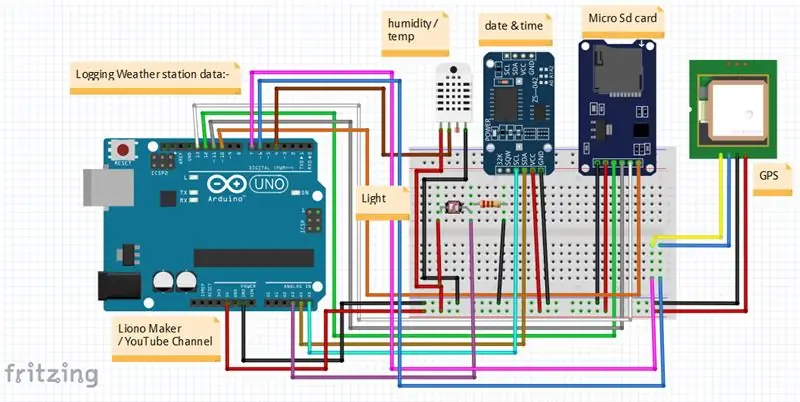
Úvod:
Ahoj, toto je #LionoMaker. Toto je môj otvorený zdroj a oficiálny kanál YouTube.
Tu je odkaz: Liono Maker / YOUTUBE CHANNEL
V tomto projekte sa naučíme, ako vytvoriť „Protokolovanie údajov meteorologickej stanice“. toto je veľmi zaujímavý projekt. V tomto projekte používam kartu Micro SD, modul DS3231, DHT 11, modul GPS, LDR a Arduino UNO. Údaje meteorologickej stanice znamenajú, že bude detekovať vlhkosť, teplotu, svetlo, dátum a čas, zemepisnú dĺžku a šírku.
POZNÁMKA:
1) Vo Fritzing Schematics používam pin6 a pin7 na komunikáciu s modulom GPS a pin 4 na komunikáciu s DHT11. 2) V Proteus Schematics používam pin3 a pin 4 na komunikáciu s modulom GPS a pin6 na komunikáciu s DHT11. 3) V opačnom prípade sú obe pripojenia správne, len musíme definovať piny# v kódovaní Arduino podľa schém.
//*******************************************************
Krok 1:
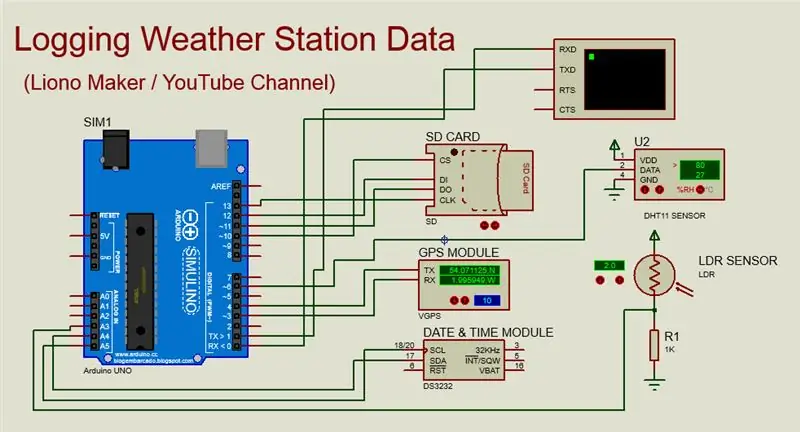
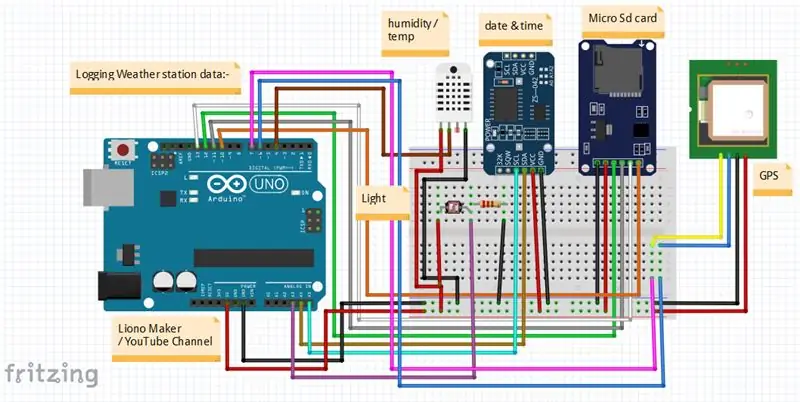
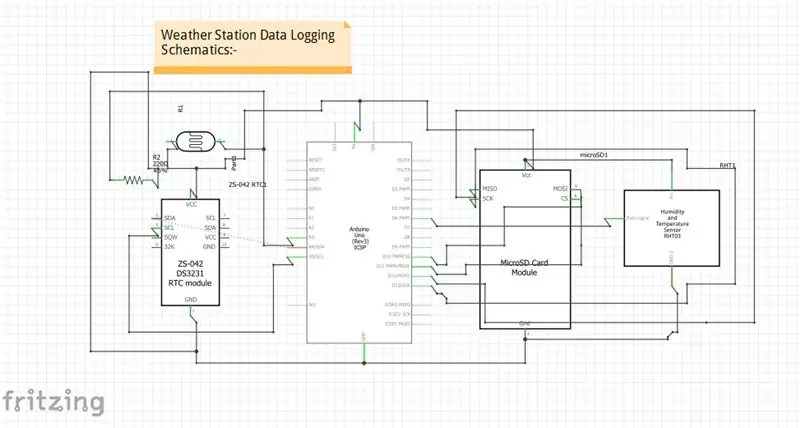
1_SD karta:-
Na ukladanie údajov a zaznamenávanie údajov je možné použiť karty SD (Secure Digital). Medzi príklady patrí ukladanie údajov v digitálnych fotoaparátoch alebo mobilných telefónoch a zaznamenávanie údajov na zaznamenávanie informácií zo senzorov. Na karty Micro SD je možné uložiť 2 GB údajov a mali by byť naformátované vo formáte FAT32 (File Allocation Table). Karta micro SD pracuje s napätím 3,3 V, takže k napájaniu Arduino 5 V je možné pripojiť iba moduly karty micro SD s čipom radiča úrovne napätia 5 V až 3,3 V a regulátorom napätia 3,3 V. Modul micro SD komunikuje s Arduino pomocou sériového periférneho rozhrania (SPI). Pripojovacie kolíky SPI na module micro SD zahŕňajú piny MOSI, MISO, SCK a čipový výber SS (CS) označený pinom SS, ktoré sú pripojené k pinom Arduino 11, 12, 13 a 10.
Rozhranie karty SD s Arduino UNO:
GND ------ GND
5 voltov ------- VCC
Pin12 -------- MISO
Pin11 -------- MOSI
Pin13 ------- SCK
Pin10 -------- SCS
Údaje sa zapisujú iba do súboru na karte SD podľa pokynov file.close (); preto za každou inštrukciou file.println (data) musí nasledovať inštrukcia file.close () a musí jej predchádzať inštrukcia SD.open ("filename", FILE_WRITE). Funkcia SD.open () má predvolené nastavenie FILE_READ, takže na zápis do súboru je potrebná možnosť FILE_WRITE. Poradie pokynov, ktoré je potrebné vykonať pri každom zápise na kartu SD, je SD.open ("názov súboru", FILE_WRITE); file.println (údaje); file.close ();
2) LDR:-
Fotoodpor (skratka LDR pre svetlo znižujúci odpor alebo svetlo závislý odpor alebo fotovodivý článok) je pasívny komponent, ktorý znižuje odpor vzhľadom na príjem svetelnosti (svetla) na citlivom povrchu súčiastky. Odpor fotorezistora klesá so zvyšujúcou sa intenzitou dopadajúceho svetla; inými slovami, vykazuje fotovodivosť.
Rozhranie LDR s Arduino UNO:
Jeho jeden terminál je spojený s 5 voltami a druhý terminál je spojený s 1k odporom. Druhý koniec rezistora 1k je uzemnený. LDR je samotný odpor a tento typ konfigurácií sa používa na meranie a napätie, jedná sa o techniku deliča napätia. Spoločný terminál je pripojený k analógovému kolíku# A3 Arduino UNO.
3) DS3231:-
Dátum a čas merania senzora alebo záznamu údajov je možné zahrnúť pri zápise údajov na kartu SD pomocou modulu s hodinami v reálnom čase (RTC), ako je napríklad DS3231. Hodiny v reálnom čase môžu poskytovať informácie o sekundách, minútach, hodinách, dni, dátume, mesiaci a roku. DS3231 môže byť napájaný 3,3 V alebo 5 V a lítiová gombíková batéria CR2032 napája RTC, ak nie je pripojený k Arduinu. DS3231 má tiež vstavaný snímač teploty. DS3231 používa komunikáciu I2C s dvoma obojsmernými linkami:
1) Sériové hodiny (SCL)
&
2) Sériové údaje (SDA)
POZNÁMKA: >>> DS3231 prepojený s Arduino UNO ako takým;
DS3231: Arduino UNO:
Gnd ----------------------- Gnd
VCC --------------------- 5 voltov
SDA -------------------- pin# A4
SCL -------------------- kolík č. A5
4) DHT11:-
DHT11 je nízkonákladový digitálny senzor na snímanie teploty a vlhkosti. Tento senzor je možné ľahko prepojiť s akýmkoľvek mikrořadičom, ako je Arduino, Raspberry Pi atď. …, aby ste mohli okamžite merať vlhkosť a teplotu. Snímač vlhkosti a teploty DHT11 je k dispozícii ako snímač aj ako modul. Rozdiel medzi týmto snímačom a modulom je výsuvný odpor a dióda LED pri zapnutí. DHT11 je snímač relatívnej vlhkosti. Na meranie okolitého vzduchu tento senzor používa termostat a kapacitný snímač vlhkosti.
Pripojenie snímača DHT 11 k Arduino UNO:
DHT11 Arduino UNO
GND ---------------------------- GND
VCC ----------------------------- 5 voltov
Údaje (signál) ------------------ kolík č. 6
5) GPS modul:-
GPS (Global Positioning System) a slúži na navigáciu. Modul jednoducho kontroluje svoju polohu na Zemi a poskytuje výstupné údaje, ktoré sú dĺžkou a šírkou jeho polohy.
Existujú rôzne druhy modulov GPS a používajú sa na nájdenie hodnôt rôznych premenných. ako;
//**********************************************************************************************************************
POZNÁMKA:- PRE VIAC PODROBNOSTÍ MÔŽETE TÚTO FUNKCIU ZAVOLAŤ;
gps.getDataGPRMC (čas, stav, zemepisná šírka, zemepisná dĺžka, pologuľa, pozdĺžna, pozdĺžna Meridiano, speedKnots, trackAngle, dátum, magnetická variácia, magnetická variáciaOrientácia);
Serial.println (čas); Serial.println (stav);
Serial.println (zemepisná šírka);
Serial.println (latitudeHemisphere);
Serial.println (pozdĺžny);
Serial.println (longitudMeridiano);
Serial.println (speedKnots);
Serial.println (trackAngle);
Serial.println (dátum);
Serial.println (magneticVariation);
Serial.println (magneticVariationOrientation);
//******************************************************************************************************************
ďalší príklad sa používa na vytvorenie prepojenia na modul GPS. ako;
gps. Google (odkaz);
//*******************************************************************************************************************
&&&
POZNÁMKA:- AK NEDOSTANETE VIAC PODROBNOSTÍ, MÔŽETE TÚTO FUNKCIU HOVORIŤ;
gps.getDataGPRMC
zemepisná šírka, šírkaHemisféra, pozdĺžna, pozdĺžnaMeridiano
; Serial.println (zemepisná šírka);
Serial.println (latitudeHemisphere);
Serial.println (pozdĺžny);
Serial.println (longituderMeridiano);
//******************************************************************************************************************
Tieto riadky som použil na získanie LONGITUDEE & LATITUDE.
Longi = (gps.location.lng (), 54,01125); Lati = (gps.location.lat (), 1,95949);
//******************************************************************************************************************
Poznámka:
Vyššie uvedené kódovanie môžete použiť na získanie ďalších informácií z vášho modulu GPS. Práve som použil na získanie zemepisnej dĺžky a šírky.
//******************************************************************************************************************
NÁSLEDNÝM SPÔSOBOM JE SPOJENIE MODULU GPS S ARDUINO UNO:
GPS modul: Arduino UNO:
Gnd ----------------------------- Gnd
Vcc ------------------------------ 5volt
RX ------------------------------- pin#3
TX ------------------------------ pin#4
//********************************************************************************************************************
Krok 2:
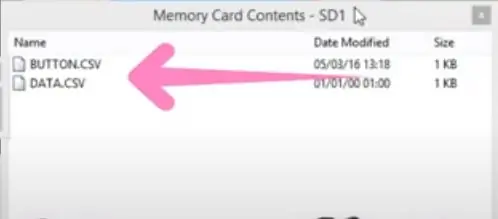
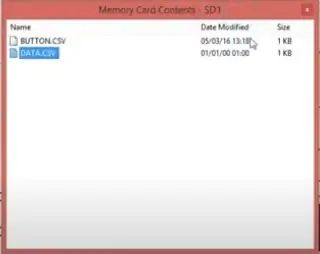
AKO ZÍSKAŤ SÚBOR „DATA. CSV“PRI SIMULÁCIÁCH PROTEUS:-
POZNÁMKA:
> Po prvé, uistite sa, že váš obvod je správny a nie je tam žiadna chyba.
> nahrali ste hex súbor v Arduino UNO.
> nahrali ste súbor SD karty na SD kartu.
> spustite svoju simuláciu po stlačení tlačidla prehrávania v ľavom dolnom rohu na Proteuse.
> váš virtuálny terminál sa otvorí a vaše údaje sa zaznamenajú s oneskorením (1 000);
>>>>>>>>>> Esc >>>>>>>>>>>>>>>>>>>>
uvidíte okno s obsahom pamäťovej karty, tu je k dispozícii súbor data.csv. Exportujte ho do počítača.
Krok 3:
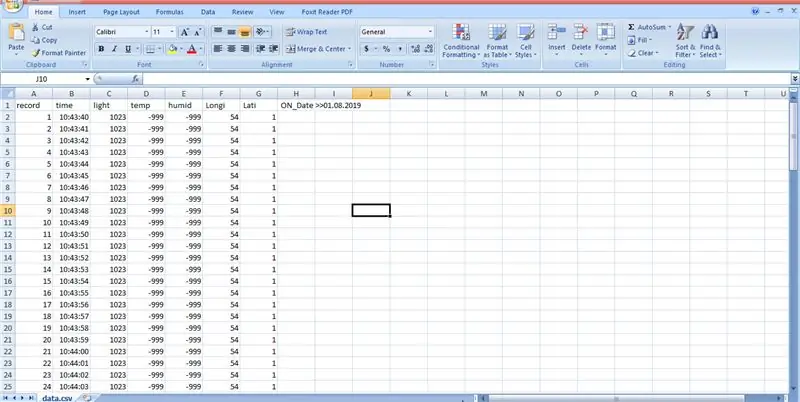
Práca EXCEL:-
Otvorte Excel a vložte do neho svoj súbor data.csv. údaje sa zobrazia v stĺpcoch s názvom a budú tvoriť čiarové grafy.
Krok 4:
Odporúča:
Hodiny meteorologickej stanice ESP8266: 4 kroky

Hodiny meteorologickej stanice ESP8266: Tento projekt je príjemným spôsobom zobrazenia času a počasia v malom praktickom balení. Vysvetlím projekt, ako funguje, a ukážem tu kód. Môžete stlačiť rôzne tlačidlá a zobraziť aktuálne počasie na nastavenom mieste, ako aj
Závesný kôš super meteorologickej stanice: 11 krokov (s obrázkami)

Závesný košík super meteorologickej stanice: Ahoj všetci! V tomto blogovom príspevku T3chFlicks vám ukážeme, ako sme vytvorili inteligentný závesný košík. Rastliny sú čerstvým a zdravým doplnkom každého domova, ale môžu sa rýchlo stať únavnými - najmä ak si len niekedy spomeniete na ich polievanie, keď
DIY monitor osobnej meteorologickej stanice: 6 krokov

DIY Personal Weather Station Monitor: DarkSky ,, Naša služba API pre existujúcich zákazníkov sa dnes nemení, ale už nebudeme prijímať nové registrácie. Rozhranie API bude naďalej fungovať do konca roku 2021. https://blog.darksky.net/Personal Weather Station Monitor zobrazuje váš
Unikátna ukážka meteorologickej stanice na pracovnom stole: 5 krokov (s obrázkami)

Unikátna ukážka meteorologickej stanice na pracovnom stole: Hej, chlapci! Pre tento mesačný projekt som vyrobil meteorologickú stanicu vo forme stolného závodu alebo ho môžete nazvať ukážkovým stolom. Táto meteostanica načítava údaje do ESP8266 z webovej stránky s názvom openwethermap.org a mení farby RGB v
DIY nápad na činnosť meteorologickej stanice pre osoby staršie ako 12 rokov: 4 kroky

DIY nápad na aktivitu meteorologickej stanice pre osoby staršie ako 12 rokov: V tejto aktivite účastníci nastavia svoju meteorologickú stanicu, odošlú ju do vzduchu a budú v reálnom čase sledovať záznamy (svetlo, teplota, vlhkosť) prostredníctvom aplikácie Blynk. Okrem toho sa naučíte publikovať zaznamenané hodnoty
